Változás ikon gomb - indul - Windows 7
1. kiválasztása ikont a menüben a Start gombra,
Hatalmas gyűjteménye ikonok a menüben van deviantART honlapján. Számuk folyamatosan nő erőfeszítéseinek köszönhetően a felhasználók.
Különösen olvasói blogomban, én választottam a legérdekesebb, véleményem szerint, menü ikonok „Start”. Csak kattintson a linkre a kép alatt, majd a feliratot «Fájl letöltése» tetején jobb oldalon:
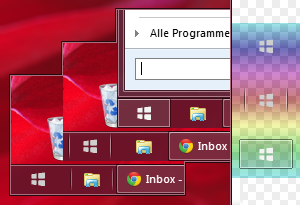

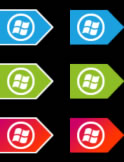
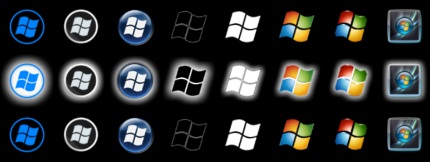
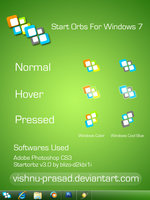
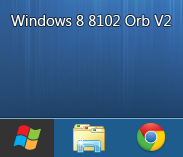
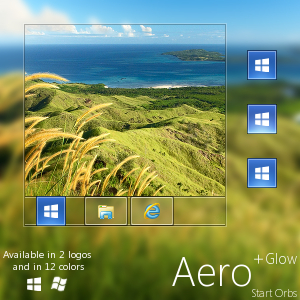
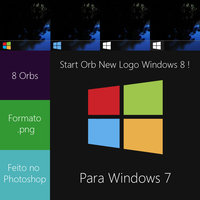
Komplett kollekció itt. És ez a kapcsolat lesz a legnépszerűbb ikonok a Start menüből.
2. A Windows 7 Start Orb Changer
Ahhoz, hogy módosítja az ikon igényel egy egyszerű program Windows 7 Start Orb Changer.
A Windows 7 Start Orb Changer v5 innen lehet letölteni. Kattints a linkre, és várjon egy kicsit - a letöltés automatikusan elindul. Ha nem, akkor kattintson a megnyíló oldalon a szó «ide».
3. Arról, hogy hogyan változik a Start menü ikont
1. Töltse le és csomagolja ki egy mappába az archív fájl tartalmát ikonok:
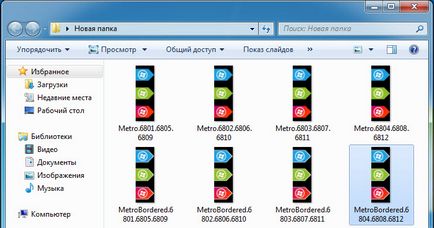
2. Töltse le és csomagolja ki a program Windows 7 Start Orb Changer, futni.
3. A futó programot, nyomja meg a Változtatás gombra, válassza ki a képet, majd kattintson a Megnyitás gombra:
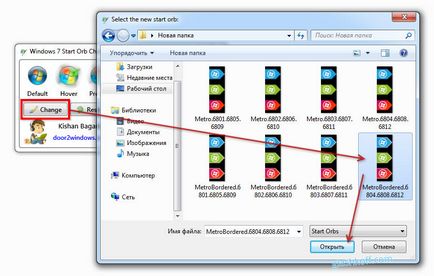
4. Várjuk. Desk eltűnik néhány másodpercig, majd újra megjelenik, de egy új ikon „Start” menü. Élvezze az eredmény:
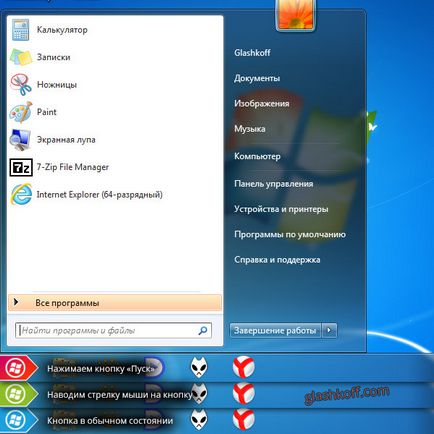
5. Ha hirtelen vissza kell térnie az alapértelmezett ikonra, kattintson a Visszaállítás gombot a Windows 7 Start Orb Changer v5 vagy töltse le és telepítse az ikont. Is, akkor szabadon módosíthatja az ikont egy másik - csak nyomja meg a Change gombot, és válasszon egy másik ikont.
4. Néhány tipp
1. A program megváltoztatására Windows 7 Start Orb Changer ikon meglehetősen "hibás". Ha használata során asztali ikonok eltűntek, és nem jelent meg néhány perc alatt, nyomja meg a Ctrl + Shift + Esc. hogy nyissa ki a Feladatkezelő, kattintson a Fájl - Új feladat (Futtatás). - írja idézőjelek nélkül «felfedező» és kattintson az OK gombra. Desktop jelenik meg.
2. Ha nem tudja megváltoztatni az ikont (például a program összeomlik egy hiba), próbálja meg, hogy a tulajdonos a fájl «C: \ Windows \ explorer.exe». Arról, hogy hogyan lesz a tulajdonosa (azaz teljes hozzáférést biztosít a fájl) itt érhető el. Általában ez megoldja az összes problémát a változás ikonra.
3. Ha még mindig nem tudja megváltoztatni az ikonra (vagy megváltoztatja a szokásos, miután a Windows újraindítás), a nyílra kattintva egy nem feltűnő ablak sarkában.
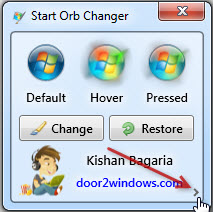
és ott van az a pont a változás szerkesztésével források:
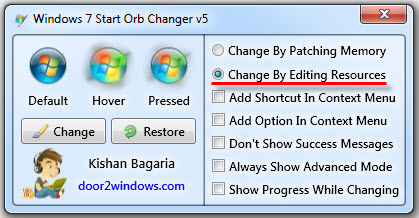
Ezt követően, az ikon probléma nélkül, de csak abban az esetben. ha lesz a tulajdonosa a File Explorer (lásd az előző bekezdést).